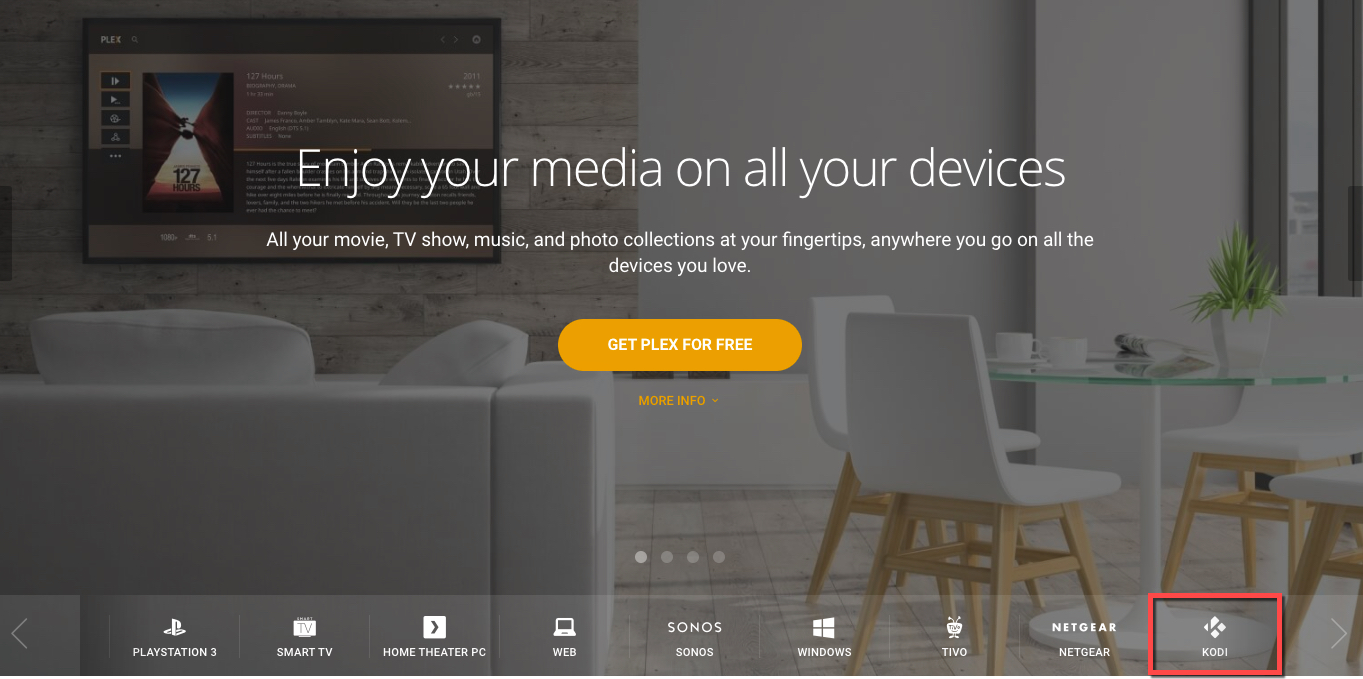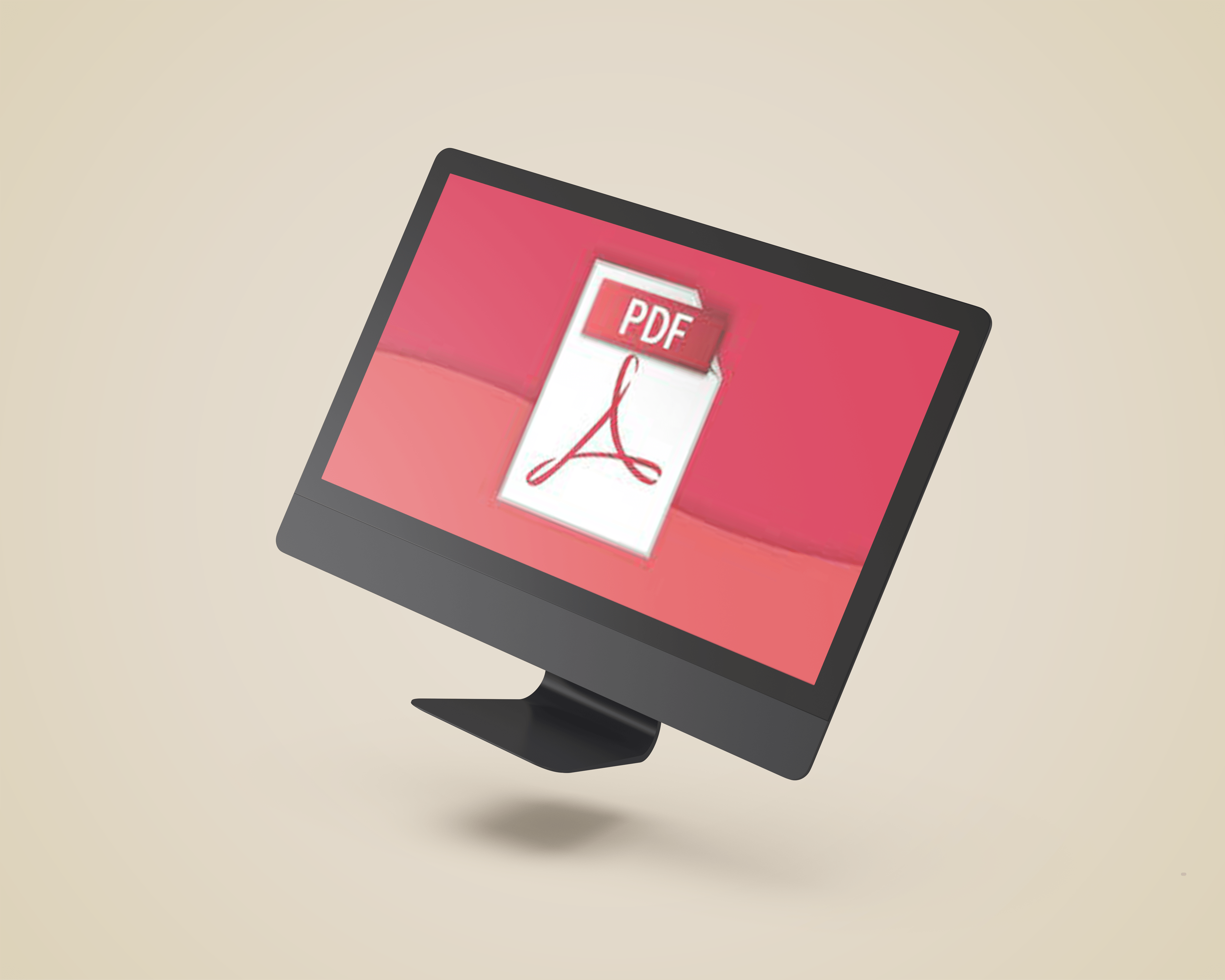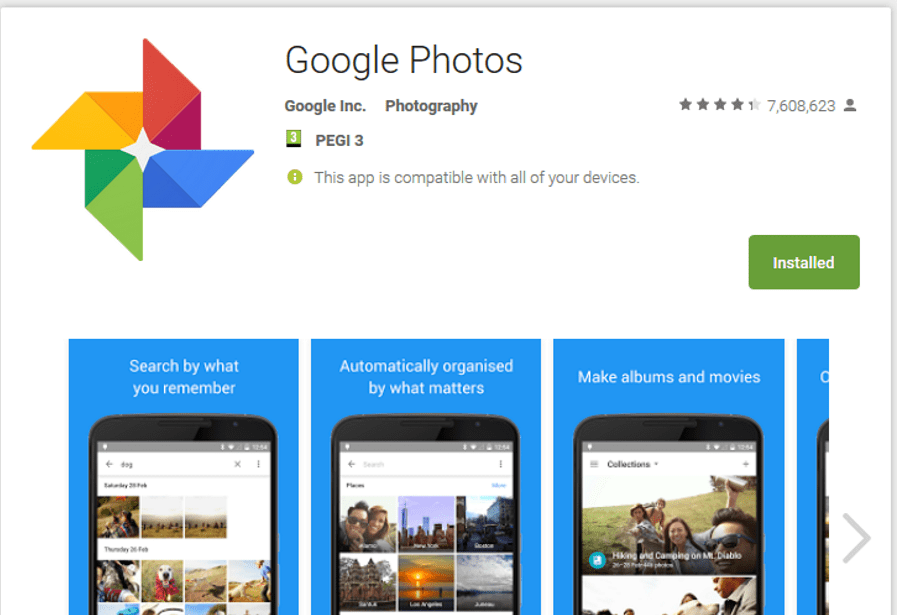Comment changer l'opacité dans PicsArt
PicsArt n'est pas seulement un programme de retouche d'image que vous pouvez utiliser pour ajouter des effets ou ajuster la netteté et la luminosité de la photo. Il possède de nombreuses autres caractéristiques uniques, telles que la modification de l'opacité. Cela créera des images époustouflantes, qui feront exploser vos messages directs sur Instagram. Êtes-vous intéressé à savoir comment le faire? Dans cet article, nous allons vous montrer les étapes exactes. En prime, vous en apprendrez plus sur les autres effets transparents sur PicsArt. Restez connectés si vous voulez en savoir plus !
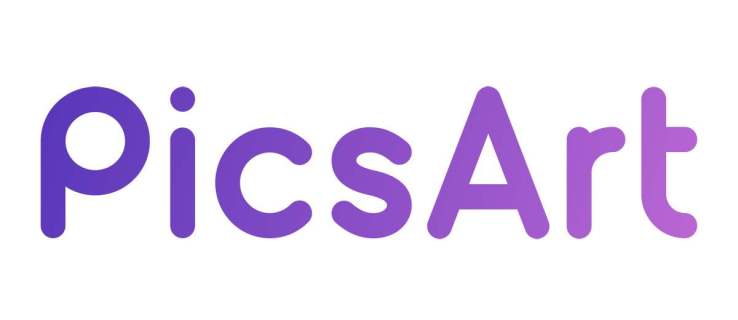
Changer l'opacité
Selon la façon dont vous ajustez l'opacité, l'objet peut sembler complètement ou partiellement transparent. Si vous avez une image que vous souhaitez modifier pour qu'elle ressemble à cela, voici ce que vous devez faire :
- Tout d'abord, lancez PicsArt.
- Ensuite, téléchargez une image en cliquant sur l'icône plus.
- Dans la barre de menu, sélectionnez "Découpe".
- Vous pouvez appuyer sur « Personne » et l'application découpera la forme du sujet. Vous pouvez également appuyer sur « Contour » pour le faire vous-même.
- Une fois que vous avez terminé, appuyez sur « Aperçu » pour voir à quoi ressemblera l'image découpée.
- Ensuite, cliquez sur « Suivant » pour l'enregistrer en tant qu'autocollant.

Vous avez maintenant enregistré l'image dans "Mes autocollants". Ensuite, quittez la fenêtre et téléchargez une nouvelle image. Vous pouvez utiliser la nature, une ville, tout ce que vous pensez peut sembler cool comme arrière-plan transparent pour votre sujet. Une fois cela fait, vous pouvez sélectionner "Effets" dans la barre de menu pour ajouter une couche amusante. Ensuite, appuyez sur « Dessiner » dans la barre de menu. Après cela, suivez ces étapes :
- Recherchez une icône de photo avec un signe plus et appuyez dessus.
- Cliquez sur "Autocollant", puis sur "Mes autocollants".
- Recherchez l'image que vous venez de couper et appuyez dessus.
- Placez-le là où vous voulez qu'il apparaisse sur l'arrière-plan et ajustez la taille.
- Ensuite, appuyez sur l'icône des calques et choisissez "Écran" dans la liste.
- Ensuite, cliquez sur « Ajouter un calque vide ».
- Appuyez sur l'icône du calque pour quitter cette fenêtre.
- Encore une fois, cliquez sur l'icône de la photo avec le signe plus.
- Sélectionnez « Autocollant » et ajoutez une autre copie de l'image que vous avez coupée.
- Ajustez la taille pour qu'elle corresponde à l'image déjà présente en arrière-plan.
Vous pourriez trouver déroutant de devoir ajouter des images identiques les unes sur les autres. Mais soyez indulgents avec nous. Tout sera clair dans une seconde.
- Cliquez sur la gomme et ajustez la taille. Pour tout finir beaucoup plus rapidement, rendez-le aussi grand que possible.
- Réglez l'opacité à 100 %.
- Maintenant, cliquez sur la coche et commencez à effacer le contour du sujet.
- Vous verrez comment vous modifiez l'opacité de l'image.
Voila ! Vous avez créé une image transparente avec un arrière-plan unique. Si vous n'aviez qu'une seule image en arrière-plan, ce ne serait pas possible. C'est pourquoi vous ajoutez des couches.
Effet de texte transparent
Vous pourriez penser que la création de texte transparent nécessiterait des compétences d'édition de niveau supérieur. Cependant, vous ne pourriez pas être plus éloigné de la vérité. Voici ce que vous devez faire :
- Ouvrez PicsArt et téléchargez un fond blanc.
- Ensuite, cliquez sur « Dessiner » dans la barre de menu.
- Appuyez sur l'icône du calque, puis sur l'icône du pot de peinture.
- Sélectionnez la couleur noire et cliquez sur la coche.
- Ajustez l'opacité pour obtenir une couleur gris clair.
- Enregistrez cette image en appuyant sur « Appliquer » et « Suivant ».
- Ensuite, appuyez sur « Texte » dans la barre de menu pour écrire quelque chose.
Ici, vous pouvez choisir l'alignement du texte, la police, les couleurs, etc. Testez tout jusqu'à ce que vous soyez satisfait de l'apparence de votre texte. Enfin, appuyez sur « Appliquer » pour enregistrer le projet. Une fois ces étapes terminées, il est temps d'ajouter votre image. Appuyez sur « Ajouter une photo » dans la barre de menu et recherchez l'image dans votre galerie. Avant même d'ajuster la taille, appuyez sur « Mélanger » et sélectionnez « Écran ». C'est tout ! Vous avez maintenant une image avec du texte transparent.
Double exposition transparente
Vous savez peut-être comment créer des images à double exposition sur PicsArt, mais saviez-vous qu'il existe également un moyen de les rendre transparentes ? Si vous continuez à lire cette section, vous verrez à quel point c'est simple. Voici ce que vous devez faire :
- Ouvrez PicsArt et téléchargez une image d'un sujet.
- Cliquez sur « Dessiner » dans la barre de menu, puis sur l'icône des calques.
- Sélectionnez votre image dans la liste des calques.
- Ensuite, cliquez sur la gomme et ajustez la taille du pinceau.
- Tracez une ligne autour du sujet.
- Assurez-vous également d'effacer l'arrière-plan.
- Ensuite, appuyez à nouveau sur l'icône des calques et sélectionnez le premier calque.
- Appuyez sur l'icône de l'image avec un signe plus dessus, puis cliquez sur "Photo".
- Sélectionnez « Images gratuites » et dans la barre de recherche, tapez tout ce que vous voulez. Vous pouvez même choisir les images « Unsplash » et « Shutterstock ».
Une fois que vous faites cela, l'image apparaîtra comme le premier calque. Sélectionnez « Éclaircir » pour choisir comment cela s'affiche. Après cela, appuyez sur pour ouvrir un calque vide. Cliquez dessus, puis cliquez à nouveau sur l'icône de la photo. Recherchez la même image. À l'aide de votre doigt, faites glisser le premier calque vers le bas. Cliquez sur le menu à trois points et sélectionnez « Transformer ». Vous pouvez maintenant ajuster l'arrière-plan pour qu'il corresponde aux lignes de l'exposition inférieure du sujet.
Effets d'opacité cool
PicsArt est une application d'édition d'images fantastique qui offre tant d'effets inhabituels. L'application de la plupart d'entre eux est relativement facile, tant que vous suivez les étapes comme celles que nous avons énumérées dans cet article. Vous pouvez désormais facilement rendre le sujet ou le texte transparent et même créer des images en double exposition avec une opacité réduite. Et toi? Avez-vous déjà utilisé des effets similaires ? Avez-vous des conseils pour nos lecteurs? Faites-nous savoir dans la section commentaires ci-dessous.